手机上视频剪辑怎么操作,现如今随着手机技术的不断发展,手机已经成为人们生活中不可或缺的一部分,除了通信、社交、娱乐等功能外,手机还提供了许多实用的工具,例如视频剪辑功能。在手机上进行视频剪辑操作,不仅方便快捷,而且不需要额外的设备和专业知识。手机上的视频剪辑功能如何操作呢?手机自带的功能又如何进行视频剪切呢?接下来我们将一一探讨这些问题。
手机自带功能如何剪切视频
操作方法:
1.第一步:手机桌面打开“相册”,并打开视频。
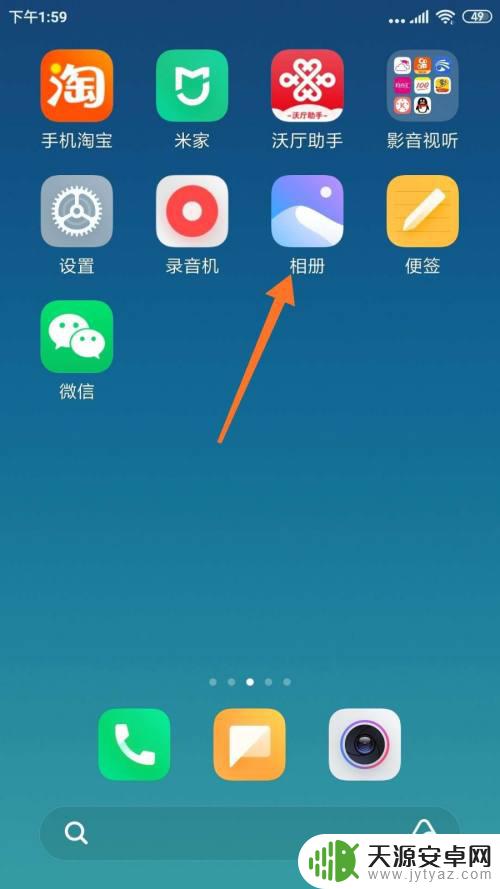
2.第二步:点击“剪辑”。

3.第三步:点击“剪辑”。
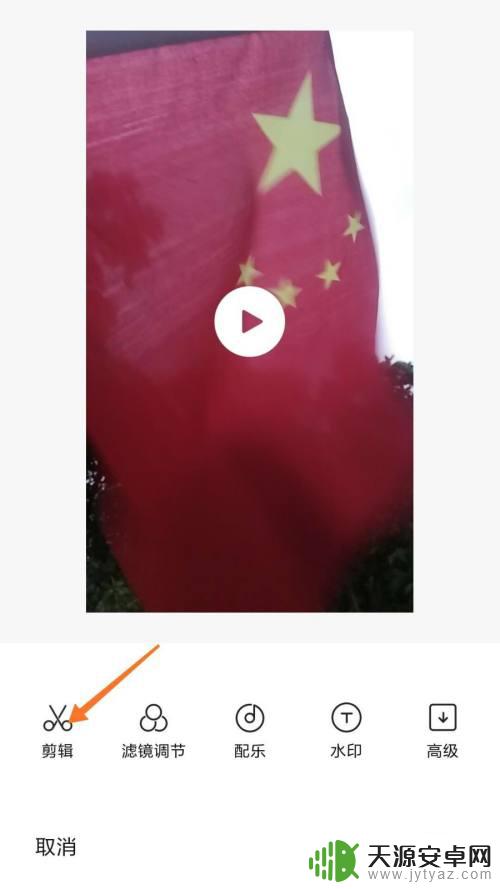
4.第四步:拖动头部或尾部滑块,前去头或尾部的多余部分。
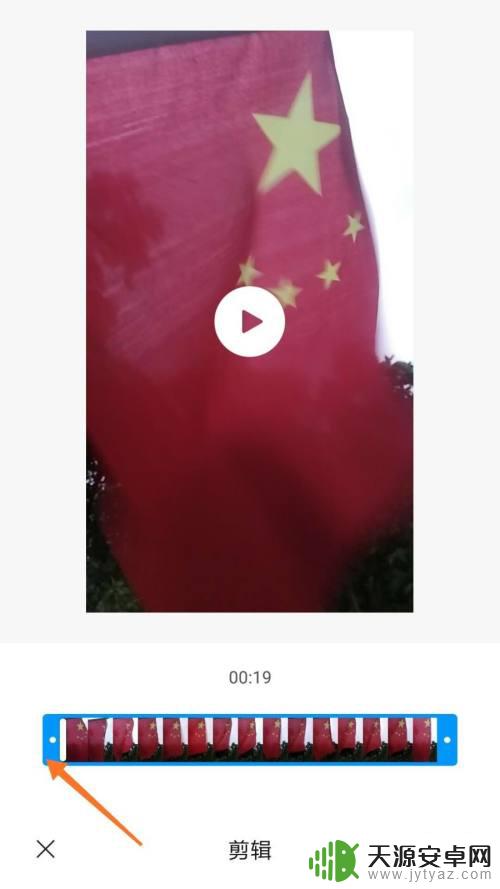
5.第五步:点击屏幕右下方的“勾号”。
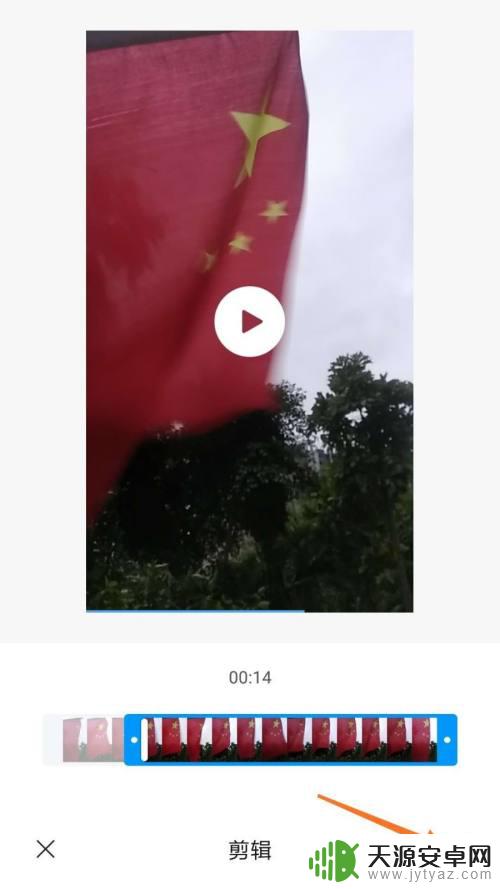
6.第六步:点击“保存”。
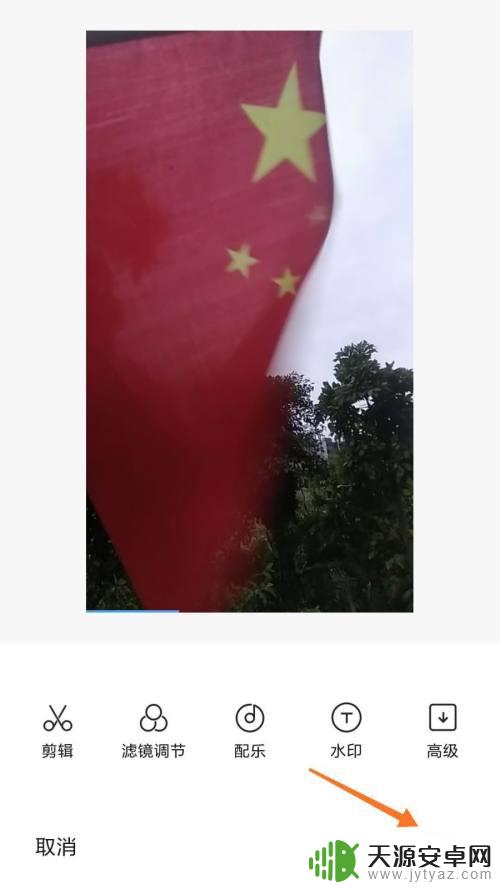
7.总结:
第一步:手机桌面打开“相册”,并打开视频。
第二步:点击“剪辑”。
第三步:点击“剪辑”。
第四步:拖动头部或尾部滑块,前去头或尾部的多余部分。
第五步:点击屏幕右下方的“勾号”。
以上是手机上视频剪辑的全部操作步骤,若遇到此情况,可按照本文所述步骤进行解决,简单快速,一步到位。









